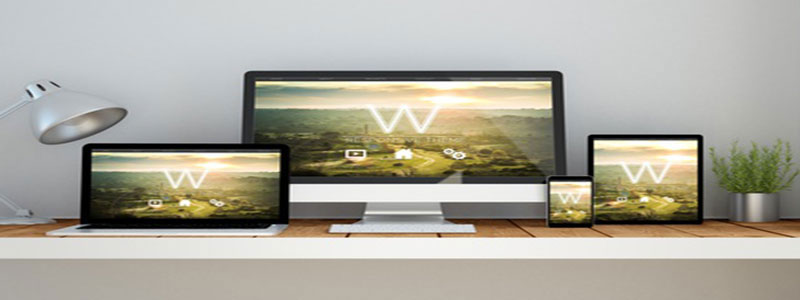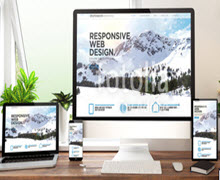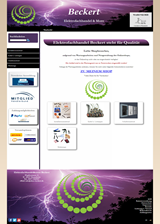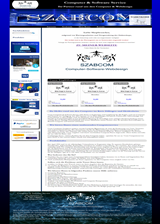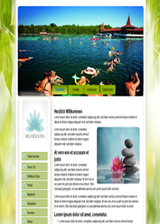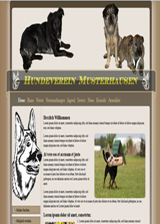Schritt 14 Gestaltung der horizontalen Navigation
.
In der „Layout-Gestaltung“ wurde die Position der horizontalen Navigation schon festgelegt.
.
Wenn Sie die horizontale Navigation oberhalb, oder unterhalb des Kopfbereichs positioniert haben, müssten die Reiter im „Adminbereich (Startseite und Abmelden)“ und außerhalb des Adminbereichs der Reiter “(Startseite)“ in der Navigation sichtbar sein. Haben Sie keine horizontale Navigation angeklickt, so können Sie dieses Kapitel überspringen.
Die Reiter „Startseite“ und „Abmelden“ erscheinen dann auf der linken Seite.
.
- Einrichten der horizontalen Navigation:
.
In der horizontalen Navigation können 4 Hauptnavigationspunkte und 40 Unternavigationspunkte eingegeben werden.
.
Dazu gehen Sie bitte wie folgt vor:
Um die Daten eingeben zu können, klicken Sie jetzt entweder Links in der Navigation Adminbereich auf „Navigationsdaten->Horizontale Navigation“ oder in der Schritt für Schritt Anleitung auf Schritt 14(bei Onlineshop und Schritt 9 bei normaler Webseite).
.
Sie können vier Seiten für die Hauptnavigation, unter 13 feste Seiten(Seiten, deren Name schon fest vergeben ist z.B. Startseite, Kontakt….) und 5 freien Seiten (Seiten, deren Name Sie noch vergeben können z.B. Wir über uns), auswählen.
.
Die Seiten, die schon einmal ausgewählt wurden, haben eine rote Schriftfarbe.
.

.
.
- Wählen Sie die gewünschte Seite aus.(z.B. Startseite)
- Nach Auswahl der Seite, mĂĽssen Sie solange Warten, bis der Seitenname angezeigt wird.
- Danach drücken Sie auf „Speichern“.
- Unterhalb des Seitennamens, sehen Sie in der Tabelle die ausgewählten Seiten.
- Um eine Seite zu löschen, klicken Sie bitte neben dem Seitennamen, auf den Kreis mit dem Mülleimer.
.
- Auswahl einer freien Seite
.
- Wählen Sie bei „Freie Navigationspunkte“ eine noch nicht besetzte Seite (besetzte Seiten sind mit einer roten Schriftfarbe gekennzeichnet) aus.
- Geben Sie dieser ausgewählten Seite bei „Name“ einen Anzeigenamen z.B. „Wir über uns“.
- Möchten Sie zu einem Navigationspunkt eine Unternavigation erstellen, wählen Sie den Punkt „ONavUnternenue“ aus und geben dann den Anzeigenamen ein. Dieser wird dann bei den Untermenüseiten im Auswahlbereich Hauptmenüname angezeigt.
- Klicken Sie danach auf „Speichern“.
.

.
.
Ansicht horizontale Navigation nach Eingabe:
.

.
Haben Sie zu einem Hauptnavigationspunkt eine Unternavigation erstellt z.B.
.

.
So gehen Sie bei der Auswahl der UntermenĂĽseiten wie folgt vor.
.

.
Es können in der horizontalen Navigation zu den 4 Hauptnavigationspunkten insgesamt 40 Untermenüseiten erstellt werden. Des weiteren können noch die rechtlichen Seiten, auch wenn diese schon einmal als Navigationspunkte erstellt wurden, als Untermenüseiten eingefügt werden.
.
Beispiel einer horizontalen Navigation mit UntermenĂĽseiten:
.

.
.
- Das Design der horizontalen Navigation
.
- Um die Daten eingeben zu können, klicken Sie jetzt entweder Links in der Navigation Adminbereich auf „Design verändern->Design Horizontale Navigation“ oder in der Schritt für Schritt Anleitung auf Schritt 14(bei Onlineshop und Schritt 10 bei normaler Webseite).
- Als erstes kann eine Hintergrundfarbe als Farbverlauf oder ein Hintergrundbild vergeben werden.
- Um einen Farbverlauf zu gestalten, wählen Sie bitte die Farben bei „Hintergrundfarbe 1 und Hintergrundfarbe 2“ aus.
- Soll es ein Hintergrundbild sein, so wählen Sie dieses bitte bei „Hintergrundbild-Pfad“ aus. Kann das gewünschte Hintergrundbild noch nicht ausgewählt werden, dann müssen Sie es zuerst in Ihren Webspace in den Ordner „images/hintergrund“ laden.
.
Im nächsten Schritt müssen Sie es noch in die Hintergrund-Tabelle eingeben.
.
Dies kann auf der Seite „Layout Gestaltung->Eingabe Web-Hintergrund“ gemacht werden. Das Hintergrundbild, kann auf der Y-Achse wiederholt werden, wenn man in das Kästchen einen Haken setzt.
- Jetzt kann die Schriftart, Schriftfarbe und Schriftgröße vergeben werden.(Falls Sie für die Schriftgröße eine Kommazahl eingeben, dann geben Sie als Komma bitte einen Punkt ein).
- Wenn es gewünscht wird, dass sich die Schriftfarbe bei Mauskontakt ändert, wählen Sie bei „Hoverschriftfarbe“ die gewünschte Farbe aus.
- Dies können Sie auch für den gesamten Navigationsblock tun. Wählen Sie bei
- „Hoverreiterfarbe“ eine Farbe aus, dann wechselt sich bei Mauskontakt die Schriftfarbe und Blockfarbe.
- Bestimmen Sie jetzt den Außenabstand von Links für den ersten Navigationspunkt. Dazu geben Sie bei „Reiter Außenabstand von Links“ eine Zahl ein(z.B.260).
- Jetzt kann noch der Innenabstand von Schrift zum Block bestimmt werden. Geben Sie bei „Reiter Innenabstand Links“ z.B. die Zahl 20, bei „Reiter Innenabstand Rechts“ z.B. die Zahl 20, bei „Reiter Innenabstand Oben“ z.B. die Zahl 6 und bei „Reiter Innenabstand Unten“ z.B. die Zahl 6 ein.
- Haben Sie alles eingegeben, dann drĂĽcken Sie bitte auf Speichern.
- Jetzt ändert sich automatisch die horizontale Navigation. Diese Einstellungen können Sie nach belieben ändern.
.

.
.
.
|
Computer und Software Service Alte Turmstrasse 42 Tel.: 09077-7000017 eMail: info@szab-computer.de |
|